Содержание
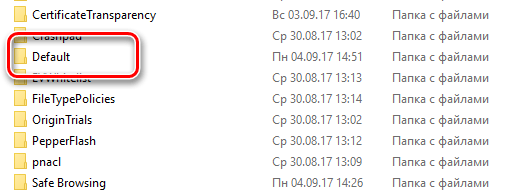
Используя Google Chrome, очень сложно потерять доступ к любимым закладкам, потому что, благодаря подключению нашей учетной записи Google, мы можем синхронизировать все данные с серверами Google, и всегда иметь доступ к нашим паролям, истории использования, закладкам на страницы сайтов.
Однако, иногда случается, терять любимых. как правило, потому, что мы забыли выйти из Chrome, когда использовали чужой компьютер, или форматировали диск компьютера, или удалили Chrome, или что-нибудь ещё.
Сегодня мы поговорим, как восстановить закладки в Гугл Хром. Восстановить закладки не легко, по этому всегда следует, выполняя вход в систему, обращать внимание на то, где Вы это делаете. И, по возможности, экспортировать все закладки на отдельный диск. Если же беда случилась, и Вы потеряли любимые браузерные закладки, то наши советы помогут всё восстановить!
Проверьте панель Chrome
С помощью панели мониторинга Chrome мы можем увидеть, какие из наших данных, связанные с аккаунтом Google, в настоящее время сохраняются на серверах Google, и возможно ли восстановить потерянные.
Используйте файл Bookmarks и Bookmarks.bak
Вы должны знать, что Chrome сохраняет закладки в файл с названием bookmarks, без расширения json, то есть его можно прочитать обычным блокнотом.
Браузер периодически создаёт резервную копия это файла с расширением .bak. Обычно эта копия создаётся, когда Гугл Хром полностью закрыт.
Восстановление закладок Chrome
Исходим из того, что наш файл bookmark.bak содержит любимые закладки, которых больше нет в Chrome.
В зависимости от операционной системы, которую мы используем, нам нужно найти файл bookmarks.bak в папках, указанных ниже:
- Windows 7 / Windows 8 / Windows 10: %LOCALAPPDATA%GoogleChromeUser Data
- Mac:
/Library/Application Support/Google/Chrome/
Linux:
В этой папке вы должны найти подпапку Default и все папки ProfilN, где N — целое число. Постарайтесь понять, какая из этих папок связана с вашим профилем в Google Chrome. Если Вы единственный пользователь браузера, то откройте папку Default.
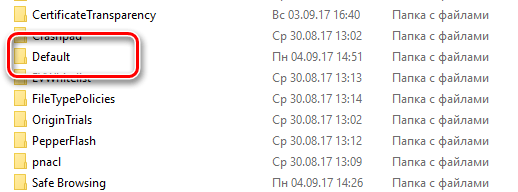
Обычно в этой папке можно найти файл с именем Google Profile Picture.png , который поможет вам определить профиль, связанный с этой папкой.
Здесь Вы найдёте файл bookmarks и файл bookmarks.bak:

- Скопируйте оба файла на рабочий стол
- Откройте оба файла в стандартном блокноте и проверьте содержимое. Таким образом, Вы можете проверить, сколько и какие закладки содержаться в файле.
- Если Вам кажется, что в bookmarks.bak присутствуют многие из ваших удаленных закладок, то используйте его для восстановления.
Если файл bookmarks.bak содержит все или некоторые из удаленных закладок, для восстановления выполните следующие шаги:
- Удалите файл bookmarks с рабочего стола. Он нам был нужен только для проверки его содержания.
- Переименуйте файл bookmarks.bak, скопированный на рабочий стол, удалив .bak.
- Скопируйте полученный файл bookmarks с рабочего стола в папку профиля Chrome, открытую ранее.
-
полностью выходим из Chrome, нажав правой кнопкой мыши значок в трее и выбрав пункт Выход .
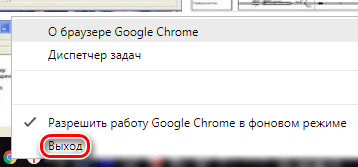
Всем привет, сегодня в этой маленькой заметке я покажу вам как включить панель закладок в Хроме.

Правда, панель сама вроде пропасть не может.. ну меня лично не пропадала..
Кстати чтобы вообще ничего и никогда не пропадало, то советую использовать синхронизацию с Гугл)) Тогда все ваши закладки всегда будут храниться в Гугле))
Такс, ладно. Итак, у нас есть Хром. Чтобы включить панель закладок, то откройте главное меню, для этого нажмите тут:

Потом найдите там пункт Закладки, наведите мышкой:

И итоге у вас появится еще одно меню.. и вот там уже нажмите Показывать панель закладок:

После этого у вас закладки будут прямо под вкладками:

Закладки будут по всей ширине браузера.
Но если нажать правой кнопкой по панели закладок, и там снять галочку Показывать панель закладок:

То.. эта панель исчезнет, но она будет при открытии новой вкладки. То есть ее как бы нет, но когда вы нажимаете на плюсик, чтобы открыть новую вкладку, то панель будет, а как только откроете какой-то сайт — панель исчезнет.
Вот и все, как видите все очень просто. Надеюсь информация кому-то помогла. Удачи и добра, до новых встреч!
Добавить комментарий Отменить ответ
Этот сайт использует Akismet для борьбы со спамом. Узнайте как обрабатываются ваши данные комментариев.
В этой статье содержится информация о Google Chrome для Windows, Mac OS, Linux и Chrome OS.
На панели закладок содержатся все закладки и папки с закладками, созданные в Google Chrome. Для удобства доступа к своим избранным сайтам панель можно закрепить непосредственно под адресной строкой.
Закрепление панели закладок
Нажмите на значок гаечного ключа на панели инструментов браузера.
Выберите пункт Закладки.
Установите флажок Всегда показывать панель закладок.
Показать или скрыть панель закладок можно также с помощью быстрых клавиш Ctrl + Shift + B (Windows и ОС Chrome) или ⌘ + Shift + B (Mac).
Скрытие или открепление панели закладок


